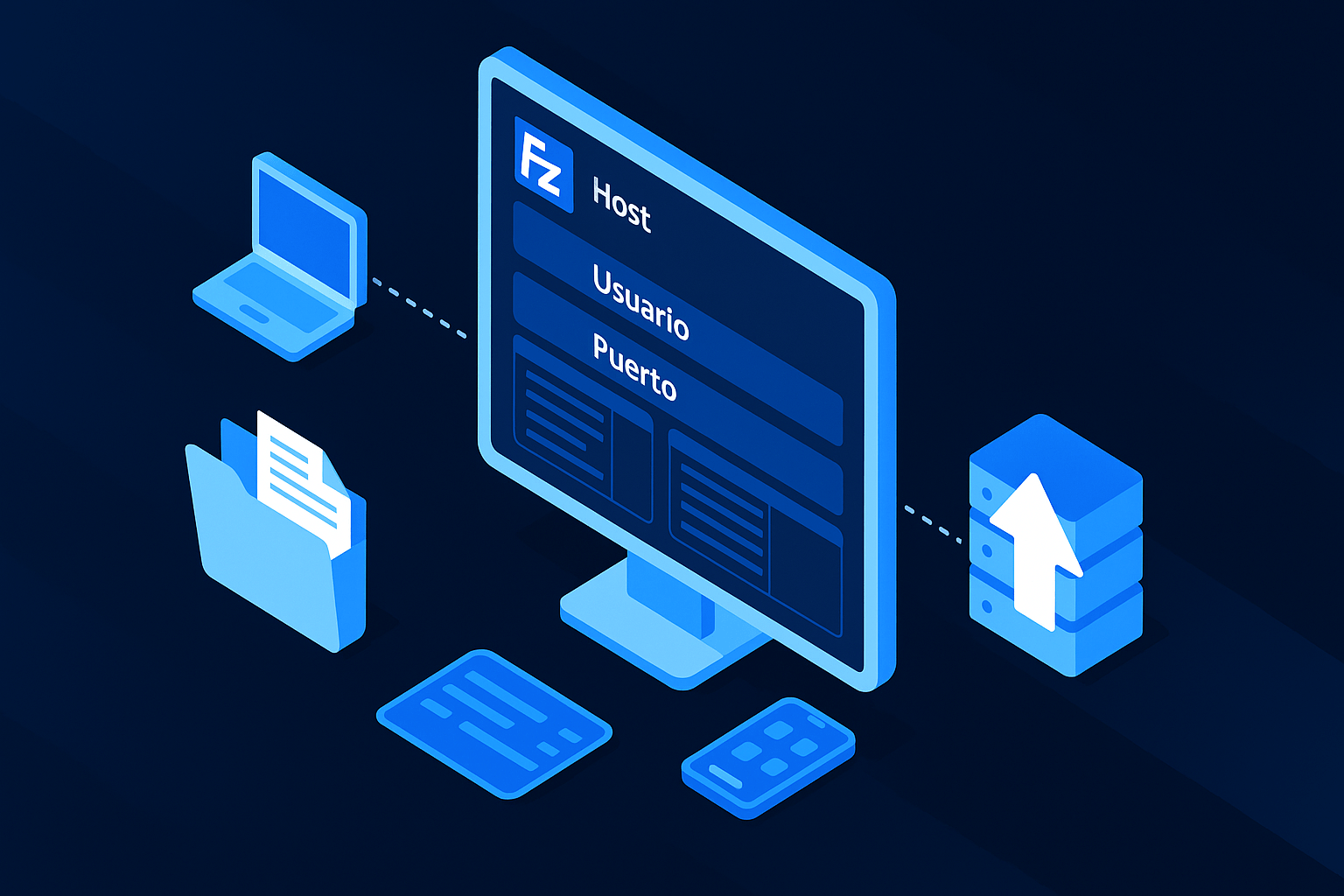Cómo conectar tu sitio web a FileZilla usando FTP
El protocolo FTP (File Transfer Protocol) permite subir, descargar y administrar los archivos de tu sitio web desde tu computador. En esta guía aprenderás cómo conectar tu cuenta de cPanel a FileZilla, el cliente FTP más usado y compatible con la mayoría de sistemas operativos.
1. Qué es FileZilla y para qué sirve
FileZilla es una aplicación gratuita que te permite conectarte a tu servidor y gestionar tus archivos de forma remota. Es ideal para:
-
Subir o descargar grandes volúmenes de archivos.
-
Editar y reemplazar archivos del sitio sin usar el Administrador de archivos de cPanel.
-
Realizar copias de seguridad manuales.
-
Administrar varios sitios desde una sola interfaz.
Puedes descargarlo desde su sitio oficial:
https://filezilla-project.org/2. Obtener tus datos de acceso FTP en cPanel
-
Ingresa a tu cuenta de cPanel desde:
tudominio.cl/cpanelo desde tu Área de Clientes de TURBOHOST, haciendo clic en "Acceder a cPanel".
-
En la sección "Archivos", selecciona "Cuentas FTP".
-
Si ya tienes una cuenta FTP creada, verás los datos de acceso. Si no, puedes crear una nueva:
-
Usuario: elige un nombre (por ejemplo, usuario@tudominio.cl)
-
Contraseña: usa una contraseña segura.
-
Directorio: deja en blanco para acceso completo o define una carpeta específica (por ejemplo,
/public_html). -
Cuota: define el espacio máximo permitido o selecciona Ilimitado.
-
-
Haz clic en "Crear cuenta FTP".
3. Datos de conexión FTP
Anota los datos que usarás para conectarte desde FileZilla:
| Tipo | Valor |
|---|---|
| Servidor (Host) | ftp.tudominio.cl o tu-dominio.cl |
| Puerto | 21 |
| Usuario | usuario@tudominio.cl |
| Contraseña | la definida en cPanel |
| Modo de conexión | FTP o SFTP (según configuración) |
Importante: se recomienda usar SFTP (FTP sobre SSH) o FTPS (FTP seguro) para proteger tus credenciales.
4. Conectar tu sitio desde FileZilla
-
Abre FileZilla en tu computador.
-
En la parte superior, completa los campos:
-
Servidor: ftp.tudominio.cl
-
Nombre de usuario: tu usuario FTP completo
-
Contraseña: la definida en cPanel
-
Puerto: 21 (FTP) o 22 (SFTP)
-
-
Haz clic en Conexión rápida.
Si la conexión es correcta, verás en la parte derecha los archivos de tu servidor (carpeta public_html) y en la izquierda los de tu computador.
5. Subir o descargar archivos
-
Para subir archivos, arrástralos desde el panel izquierdo (tu PC) al derecho (
public_html). -
Para descargar archivos, haz clic derecho sobre ellos en el panel derecho y selecciona Descargar.
Puedes arrastrar carpetas completas o archivos individuales.
6. Solución de problemas comunes
-
Error de conexión: verifica el usuario, la contraseña o el puerto.
-
Conexión bloqueada: revisa si tu IP fue bloqueada por intentos fallidos. Puedes abrir un ticket en TURBOHOST para desbloquearla.
-
Transferencias lentas: usa FTPS o SFTP y evita subir múltiples archivos simultáneamente.
-
Permisos insuficientes: asegúrate de tener acceso al directorio correcto o revisa los permisos desde cPanel.
7. Recomendaciones de seguridad
-
Usa FTPS o SFTP siempre que sea posible.
-
Evita guardar contraseñas en FileZilla si usas equipos compartidos.
-
Mantén tu versión de FileZilla actualizada.
-
No compartas tus credenciales FTP.
8. Asistencia adicional
Si tienes problemas para conectarte o subir archivos mediante FTP, abre un ticket de soporte desde tu Área de Clientes de TURBOHOST. Nuestro equipo revisará tu configuración y te ayudará a conectarte correctamente.